Geriausia nemokama ir mokama „Syslog Server“ programinė įranga, skirta „Windows“.

„Syslog Server“ yra svarbi IT administratoriaus arsenalo dalis, ypač kai reikia tvarkyti įvykių žurnalus centralizuotoje vietoje.
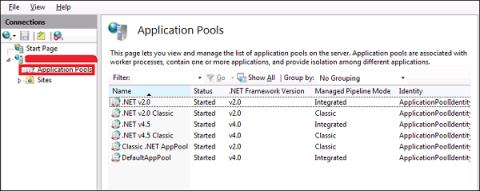
IIS (Internet Information Services) visada susiduria su internetu. Taigi, norint sumažinti įsilaužimo ar kitų saugumo problemų riziką, svarbu laikytis tam tikrų taisyklių.
1 veiksmas: turite eiti į Serverio tvarkyklė > Interneto informacijos paslaugų (IIS) tvarkyklė > Programų telkiniai .
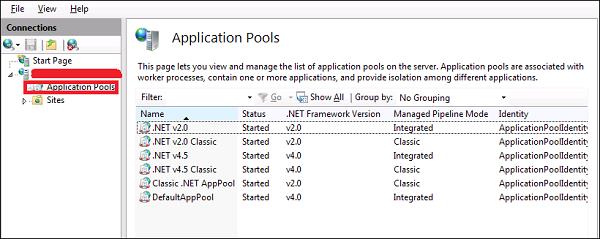
Eikite į Serverio tvarkyklė > Interneto informacijos paslaugų (IIS) tvarkyklė > Programų telkiniai
2 veiksmas: spustelėkite Svetainės , dešiniuoju pelės mygtuku spustelėkite Numatytoji svetainė , pasirinkite Tvarkyti svetainę > Išplėstiniai nustatymai .
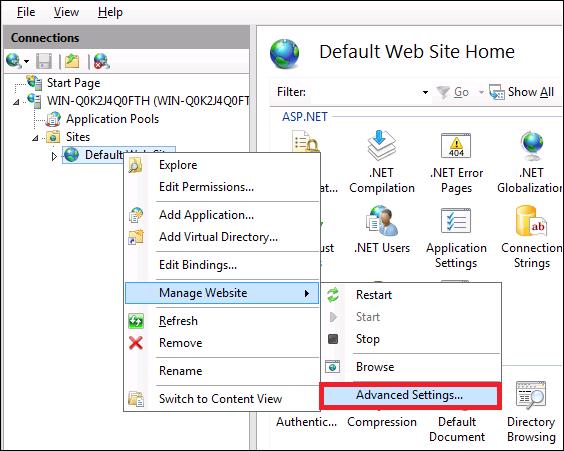
Pasirinkite Tvarkyti svetainę > Išplėstiniai nustatymai
3 veiksmas: pasirinkite numatytuosius telkinius.
4 veiksmas: išjunkite OPTIONS metodą, tai galite padaryti nuėję į kelią Serverio tvarkyklė > Interneto informacijos paslaugų (IIS) tvarkyklė > Užklausa dėl filtravimo .

Eikite į Serverio tvarkyklė > Interneto informacijos paslaugų (IIS) tvarkyklė > Užklausų filtravimas
5 veiksmas: skydelyje Veiksmai pasirinkite Neleisti veiksmažodžio , laukelyje Veiksmažodis įveskite OPTIONS ir spustelėkite Gerai.
6 veiksmas : Įjunkite dinaminių IP apribojimų blokus eidami į IIS tvarkyklę , dukart spustelėdami IP adreso ir domeno apribojimai ir pasirinkę skydelį Veiksmai .
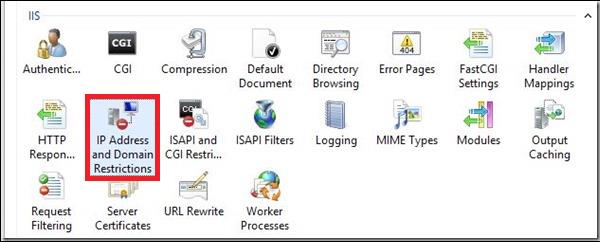
Dukart spustelėkite IP adreso ir domeno apribojimai
7 veiksmas: tada pasirinkite Redaguoti dinaminio apribojimo parametrus , pakeiskite ir nustatykite dinaminio IP apribojimo parametrus , jei reikia, tada spustelėkite Gerai.
8 veiksmas: įgalinkite ir sukonfigūruokite užklausų filtravimo taisykles. Norėdami tai padaryti, eikite į IIS tvarkyklę , dukart spustelėkite Užklausos filtravimas, pereikite į skirtuką Taisyklės, tada eikite į skydelį Veiksmai .
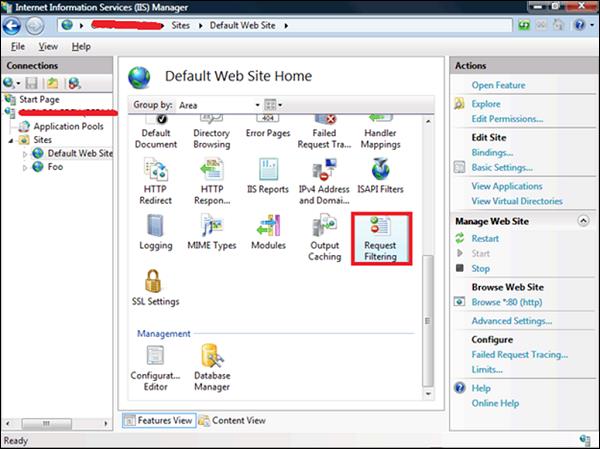
Įgalinkite ir sukonfigūruokite užklausų filtravimo taisykles
9 veiksmas: tada pasirinkite Pridėti filtravimo taisyklę , nustatykite reikiamą taisyklę, tada spustelėkite Gerai.
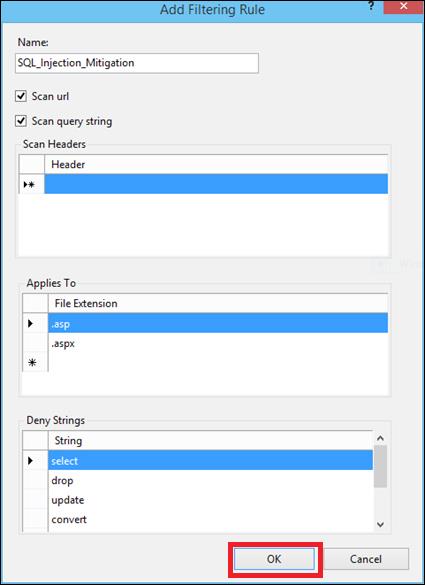
Pasirinkite Pridėti filtravimo taisyklę
10 veiksmas : įjunkite registravimą. Norėdami tai padaryti, eikite į IIS Manager , pasirinkite konkrečią svetainę, kurią norite konfigūruoti, tada pasirinkite Registravimas.
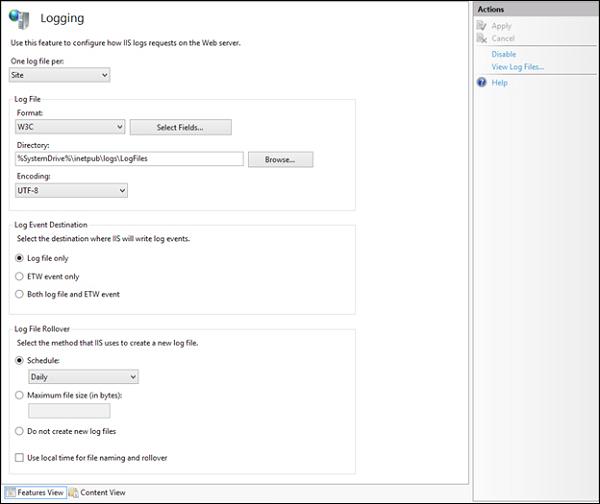
Įjungti registravimą
„Syslog Server“ yra svarbi IT administratoriaus arsenalo dalis, ypač kai reikia tvarkyti įvykių žurnalus centralizuotoje vietoje.
524 klaida: Įvyko skirtasis laikas yra „Cloudflare“ specifinis HTTP būsenos kodas, nurodantis, kad ryšys su serveriu buvo nutrauktas dėl skirtojo laiko.
Klaidos kodas 0x80070570 yra dažnas klaidos pranešimas kompiuteriuose, nešiojamuosiuose kompiuteriuose ir planšetiniuose kompiuteriuose, kuriuose veikia „Windows 10“ operacinė sistema. Tačiau jis taip pat rodomas kompiuteriuose, kuriuose veikia „Windows 8.1“, „Windows 8“, „Windows 7“ ar senesnė versija.
Mėlynojo ekrano mirties klaida BSOD PAGE_FAULT_IN_NONPAGED_AREA arba STOP 0x00000050 yra klaida, kuri dažnai įvyksta įdiegus aparatinės įrangos tvarkyklę arba įdiegus ar atnaujinus naują programinę įrangą, o kai kuriais atvejais klaida yra dėl sugadinto NTFS skaidinio.
„Video Scheduler Internal Error“ taip pat yra mirtina mėlynojo ekrano klaida, ši klaida dažnai pasitaiko „Windows 10“ ir „Windows 8.1“. Šiame straipsnyje bus parodyta keletas būdų, kaip ištaisyti šią klaidą.
Norėdami pagreitinti „Windows 10“ paleidimą ir sutrumpinti įkrovos laiką, toliau pateikiami veiksmai, kuriuos turite atlikti norėdami pašalinti „Epic“ iš „Windows“ paleisties ir neleisti „Epic Launcher“ paleisti naudojant „Windows 10“.
Neturėtumėte išsaugoti failų darbalaukyje. Yra geresnių būdų saugoti kompiuterio failus ir išlaikyti tvarkingą darbalaukį. Šiame straipsnyje bus parodytos efektyvesnės vietos failams išsaugoti sistemoje „Windows 10“.
Nepriklausomai nuo priežasties, kartais jums reikės pakoreguoti ekrano ryškumą, kad jis atitiktų skirtingas apšvietimo sąlygas ir tikslus. Jei reikia stebėti vaizdo detales ar žiūrėti filmą, turite padidinti ryškumą. Ir atvirkščiai, galbūt norėsite sumažinti ryškumą, kad apsaugotumėte nešiojamojo kompiuterio akumuliatorių.
Ar jūsų kompiuteris atsitiktinai atsibunda ir pasirodo langas su užrašu „Tikrinti, ar nėra naujinimų“? Paprastai tai nutinka dėl MoUSOCoreWorker.exe programos – „Microsoft“ užduoties, padedančios koordinuoti „Windows“ naujinimų diegimą.
Šiame straipsnyje paaiškinama, kaip naudoti PuTTY terminalo langą sistemoje Windows, kaip sukonfigūruoti PuTTY, kaip kurti ir išsaugoti konfigūracijas ir kurias konfigūracijos parinktis keisti.








